以移动设备使用 WhatsUp Gold
您可利用支持的移动设备浏览器,访问 WhatsUp Gold 移动设备接口。
若要以移动设备使用 WhatsUp Gold:
- 输入 WhatsUp Gold 网址,包含 WhatsUp Gold 的主机名、网页服务器的端口号码,最后是
/NmConsole/Mobile/Start。默认端口号码是 80。此时会打开移动设备访问登录视图。例如,若 WhatsUp Gold 的主机名是
monitor1.ipswitch.com,则网址是:http://monitor1.ipswitch.com/NmConsole/Mobile/Start/
- 或 -http://monitor1.ipswitch.com:80/NmConsole/Mobile/Start/注释 若使用预设的网页服务器端口 (80),则不需将端口号码添加网址。使用 80 以外的端口时,就必须在网址的 URL 结尾加上端口号码。
<注意> 若要通过互联网使用 WhatsUp Gold 移动设备访问功能 (例如使用 3G 或 4G 移动电话),请确认公用 IP 的服务器是否提供本功能。
- 输入用户名称及密码,然后单击 [登录]。
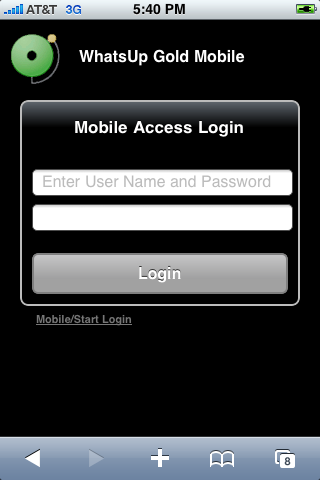
Mobile/Start 登录账号
除了标准登录机制外,WhatsUp Gold 移动设备访问程序还让您能单键快速登录。因为在移动电话上输入文本很费时,所以 WhatsUp Gold 让您最多可在每台移动设备上,建立四个单键登录账号。您可将每个登录账号添加书签,或添加移动设备主视图。单键登录账号会在用户的移动电话上,建立加密的 cookie,记载用户名称、密码、根目录 URL (有助于 SSL 重新导向),以及用户最近一次造访的页面 (不含对话框),以便计算会话超时时间。
若要建立新的 Mobile/Start 登录账号:
- 前往
NmConsole/Mobile/Start/ - 单击 [建立新的登录账号]。此时会出现 Mobile Start 实用工具。
- 单击 [开始]。此时会出现 [选择登录账号] 对话框。
提示 若配置让 WhatsUp Gold 使用 SSL 联机,但您并未使用安全联机机制,可在建立单键登录账号前单击 [切换到安全登录功能],以登录 SSL 联机。
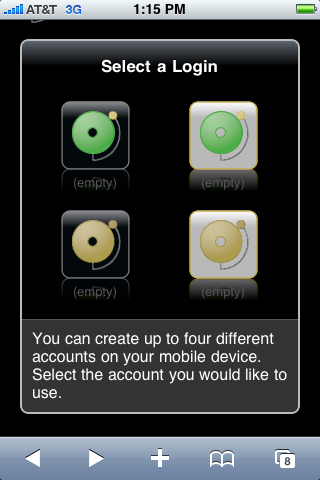
- 选择您要使用的单键登录账号登录图标。此时会出现 [建立登录账号] 对话框。
- 输入用户名称及密码,然后单击 [建立移动登录账号]。此时会出现 [已建立登录账号] 对话框。
- 单击 [完成]。
通过 Mobile/Start 登录账号登录的步骤:
<注意> 若要通过互联网使用 WhatsUp Gold 移动设备访问功能 (例如使用 3G 或 4G 移动电话),请确认公用 IP 的服务器是否提供本功能。
- 在移动设备浏览器上启动 WhatsUp Gold 移动设备访问应用程序。
- 在登录网页上单击 [Mobile/Start 登录账号]。此时会出现 [Mobile/Start 登录账号] 页。
- 单击账号的登录图标,以便登录 WhatsUp Gold。